ホームページ >コンピューターのチュートリアル >コンピュータ知識 >Win11 23H2 デスクトップの右クリック メニューを古いバージョンに戻すにはどうすればよいですか? Win11 の右クリック設定で元のスタイルに戻す詳細ガイド
Win11 23H2 デスクトップの右クリック メニューを古いバージョンに戻すにはどうすればよいですか? Win11 の右クリック設定で元のスタイルに戻す詳細ガイド
- PHPz転載
- 2024-01-29 19:18:291593ブラウズ
php editor Xinyi は、Win11 23H2 デスクトップの右クリック メニューを古いバージョンに戻す方法に関するソリューションを提供します。 Win11 の新しいバージョンには多くの改善と新機能が含まれていますが、一部のユーザーは新しい右クリック メニューに慣れていない可能性があります。右クリックメニューを元の表示に戻したい場合の設定方法を詳しく解説します。古いバージョンの右クリックメニューを復元したい場合でも、Win11の右クリック設定を変更したい場合でも、この記事では詳しい手順と操作方法を紹介します。見てみましょう!
win11の右クリックの元の外観を設定するにはどうすればよいですか?
方法 1:
1. まず、キーボードの「win r」をクリックし、「regedit」と入力します。

2. 次に、HKEY_LOCAL_MACHINESYSTEMCurrentControlSetControlFeatureManagementOverrides4 を順に開きます。

3. 次に、586118283 という名前の新しいプロジェクト キーを作成します。
4. 次に、5 つの新しい DEORD 値 (
EnabledState、EnabledStateOptions、Variant、VariantPayload、VariantPayloadKind) を作成し、EnabledState と EnabledStateOptions を 1 に割り当てます。

方法 2:
1. R キーを押してファイル名を指定して実行ダイアログ ボックスを開き、コマンド regedit を入力して Enter キーを押すか、[OK] をクリックします。
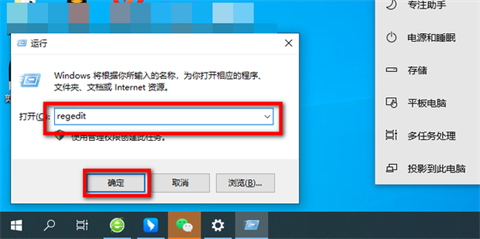
2. 開いたレジストリでパス コンピューター HKEY_LOCAL_MACHINESOFTWAREMicrosoftWindowsCurrentVersionShellUpdatePackages を検索します。

#3. 開いたページを右クリックして、新しい DWORD (32 ビット) を作成します。

4.名前を UndockingDisabled に変更します。

5. [UndockingDisabled] を右クリックし、[変更] をクリックします。

#6.数値データを「1」に変更し、再起動するとメニューがwin10風に変わっているのがわかります。

以上がWin11 23H2 デスクトップの右クリック メニューを古いバージョンに戻すにはどうすればよいですか? Win11 の右クリック設定で元のスタイルに戻す詳細ガイドの詳細内容です。詳細については、PHP 中国語 Web サイトの他の関連記事を参照してください。

